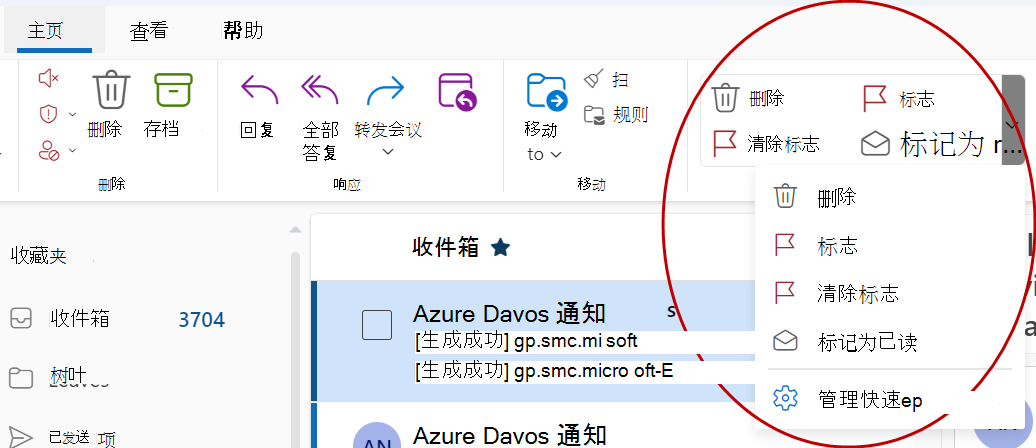快速步骤同时对电子邮件应用多个操作。 这有助于快速管理邮箱。 例如,如果经常将邮件移动到特定文件夹,则可以使用快速步骤一键移动邮件。 或者,如果你想要固定电子邮件并将其标记为未读,快速步骤可以简化一键任务。
注意: 某些快速步骤(如永久删除和忽略)无法使用菜单命令或键盘快捷方式(如 Ctrl+Z)撤消。
如何创建快速步骤?
若要创建快速步骤,
-
在“邮件”中,选择“ 主页”。 在顶部的菜单栏中,选择“ 快速步骤”旁边的下拉菜单,然后选择“ 管理快速步骤”。

-
在 “设置” 窗口中的 “快速步骤”下,选择“ 新建快速步骤 ”按钮。
-
在“名称”框中,键入新的快速步骤的名称。
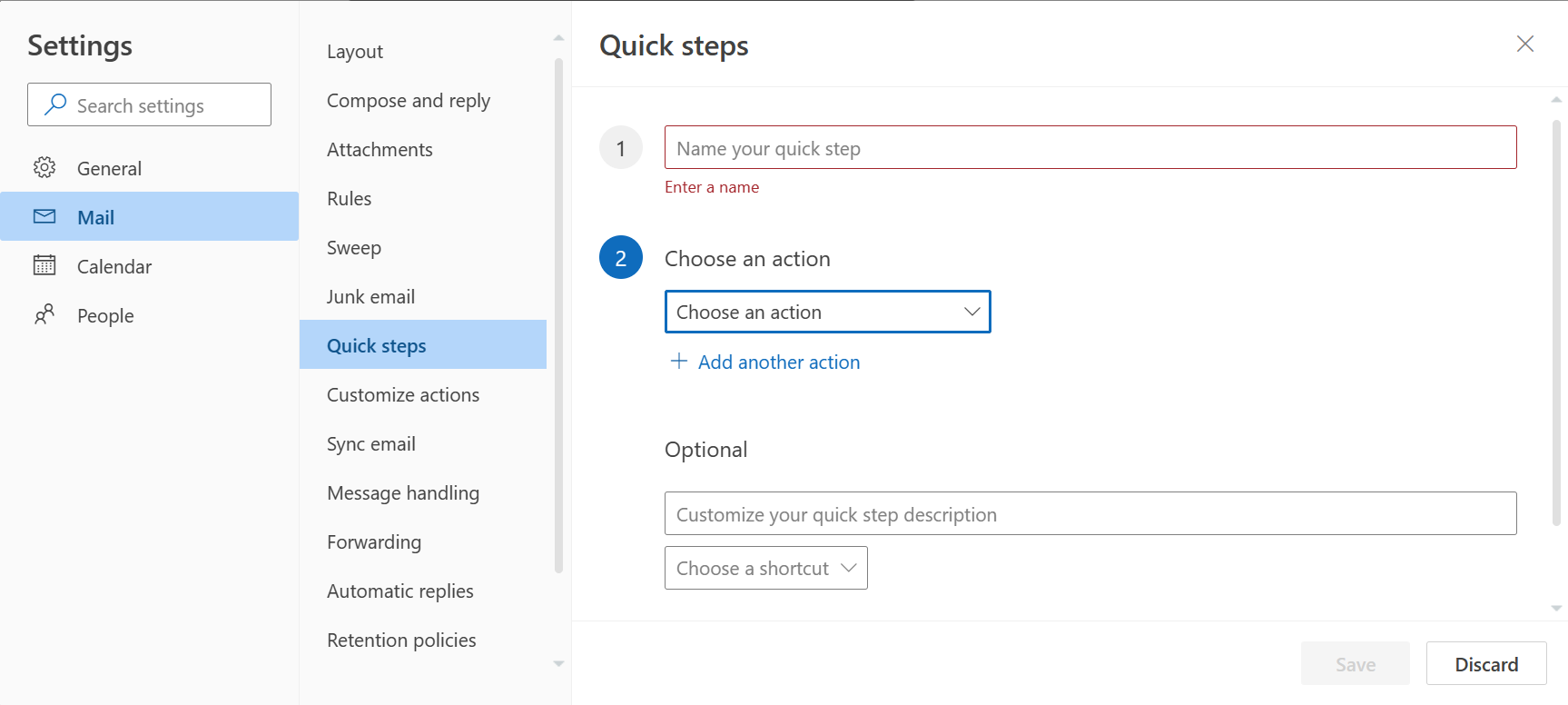
-
在 “选择操作”下,选择要执行快速步骤的操作。 对于任何其他操作,请选择“ 添加其他 操作”。
-
若要在光标位于“ 开始 ”选项卡菜单栏中的“快速步骤”上时查看快速步骤的自定义说明,请在“ 可选” 部分的“ 自定义快速步骤 说明”框中键入所需的说明。
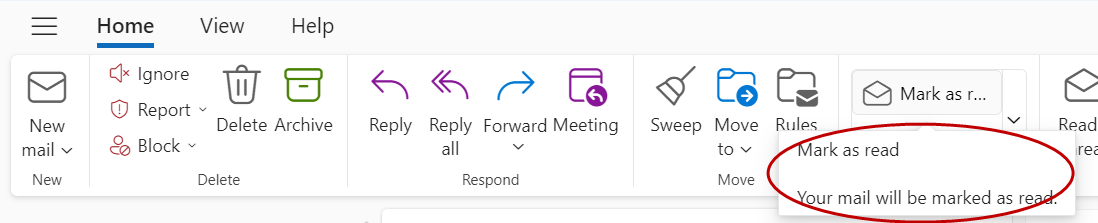
-
若要创建可选的键盘快捷方式,请在 “选择快捷方式 ”框中,选择要分配的键盘快捷方式。 Ctrl+Shift 5-9 是可用选项。
如何更改现有的快速步骤?
配置或更改现有快速步骤:
-
在“邮件”中,选择“ 主页”。 选择“ 快速步骤”旁边的下拉菜单,然后选择“ 管理快速步骤”。
-
找到要更改的快速步骤,然后选择要编辑的铅笔图标。
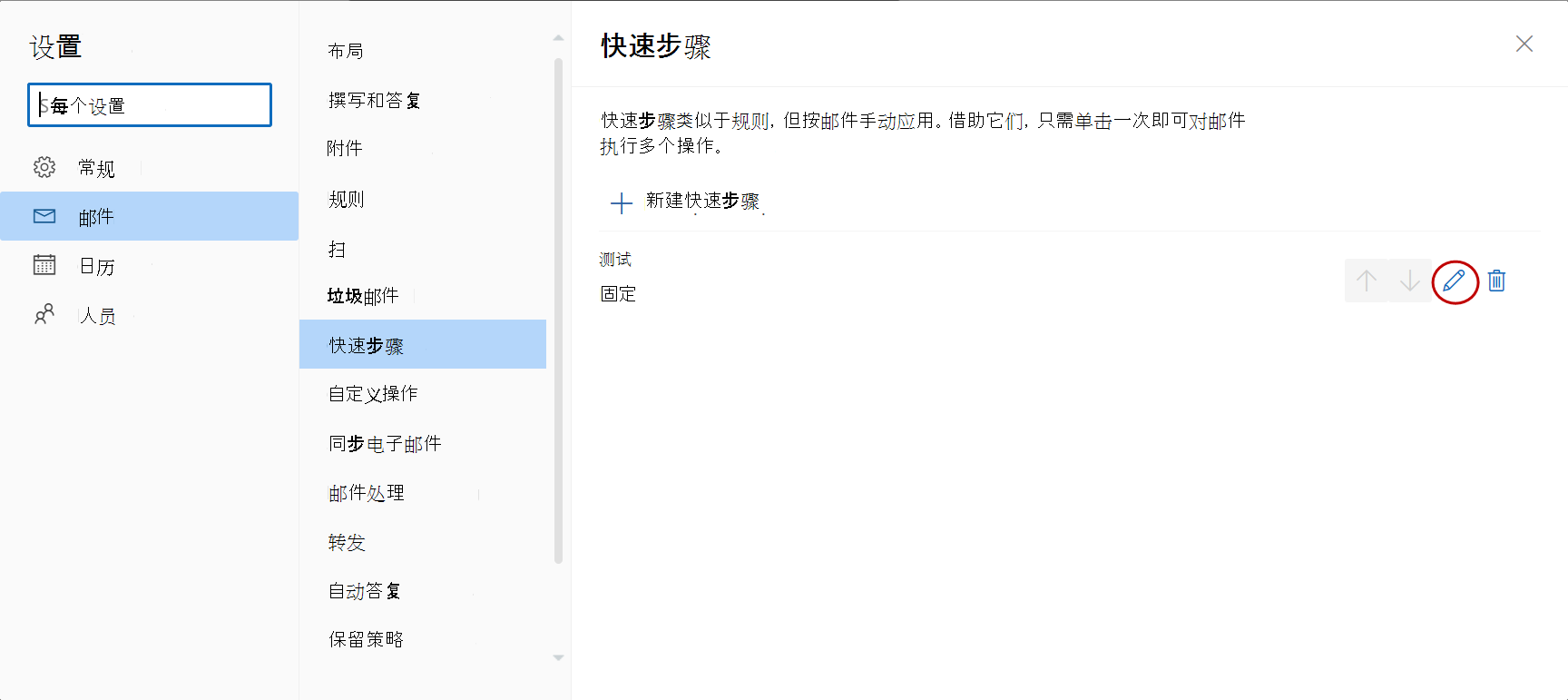
-
在 “选择操作”下,更改或添加希望此快速步骤执行的操作。
-
若要更改快速步骤名称,请更新顶部框中的“快速步骤名称”。
-
如果需要,请在 “选择快捷方式 ”框中,选择要分配给该快速步骤的键盘快捷方式。
-
若要更新说明,请更新 “可选 ”部分下显示的文本。
注意: 新的快速步骤显示在库顶部的 “开始 ”选项卡上的 “快速步骤 ”组中。
若要重新排列“快速步骤”在“ 开始 ”选项卡中的显示顺序,请转到 “管理快速步骤 ”,然后选择要移动的快速步骤的向上或向下箭头。
例如,请考虑在 “设置”中按以下顺序排列的快速步骤:
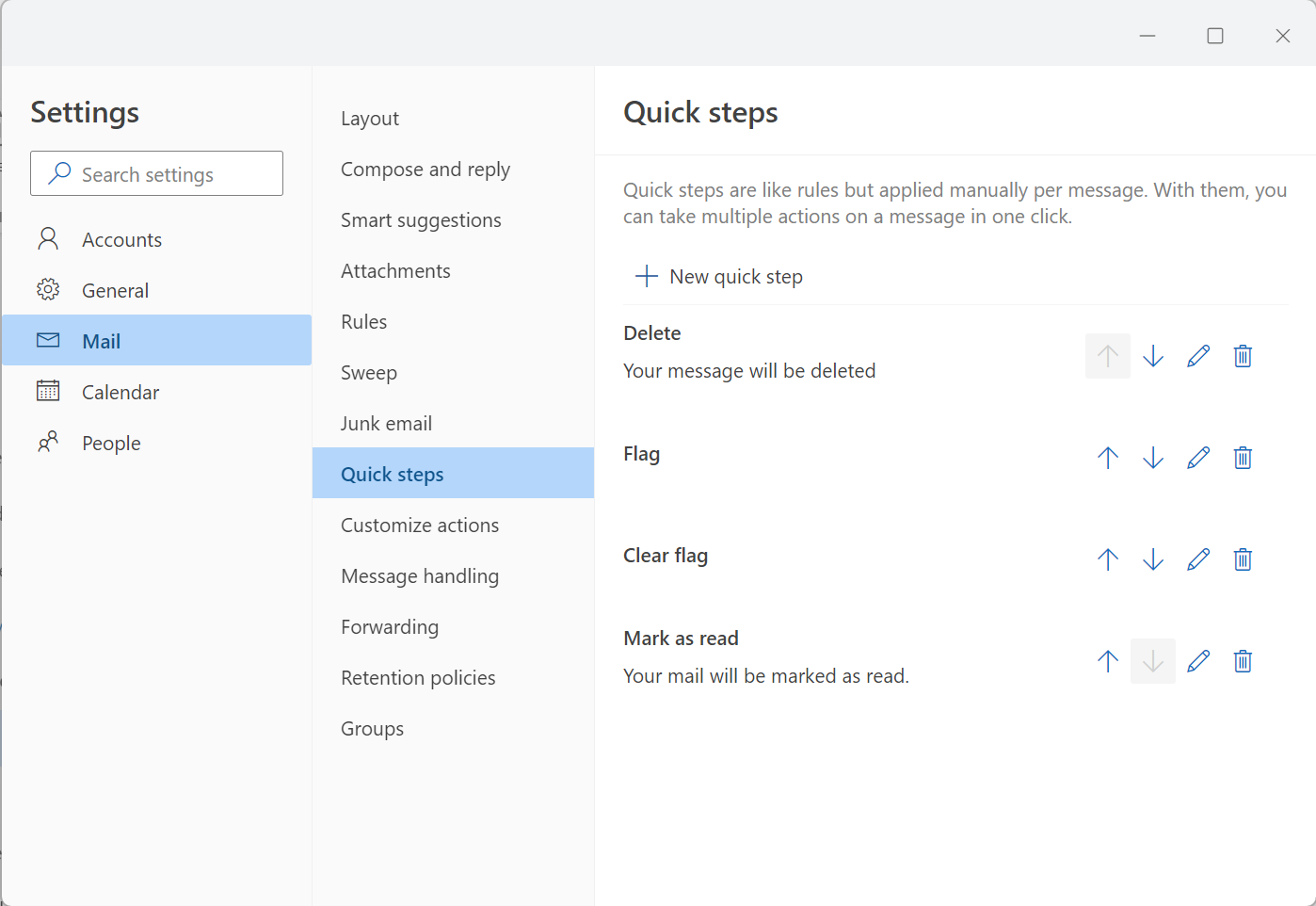
“ 开始 ”选项卡中显示的快速步骤顺序:
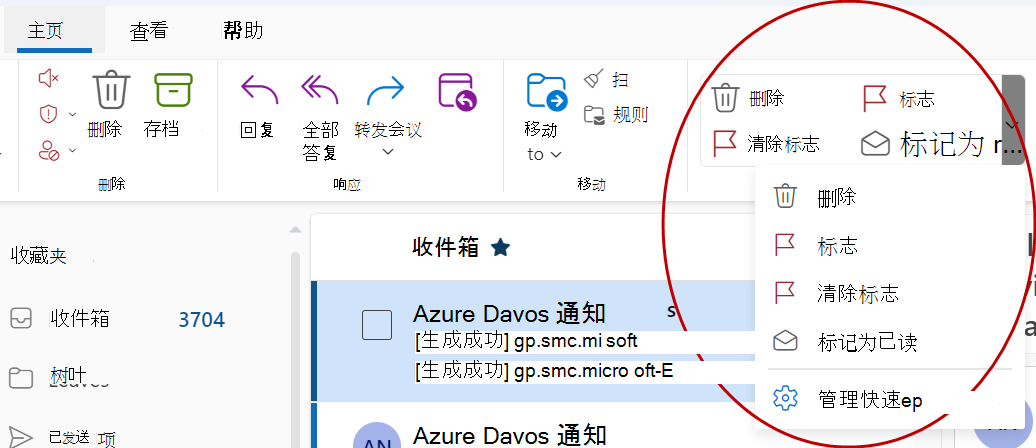
如何创建快速步骤?
若要创建快速步骤,
-
在“邮件”中,选择“ 主页”。 在顶部的菜单栏中,选择“ 快速步骤”旁边的下拉菜单,然后选择“ 管理快速步骤”。

-
在 “设置” 窗口中的 “快速步骤”下,选择“ 新建快速步骤 ”按钮。
-
在“名称”框中,键入新的快速步骤的名称。
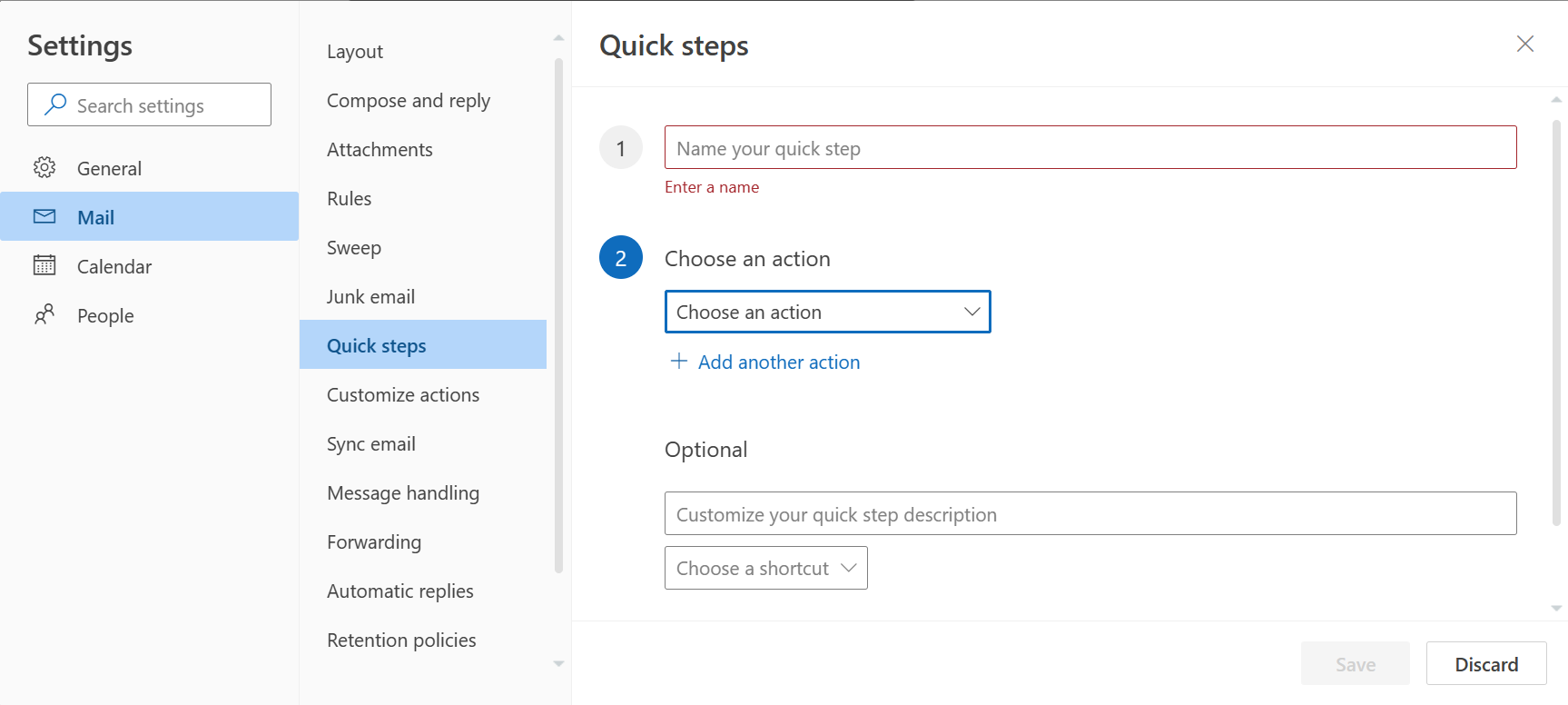
-
在 “选择操作”下,选择要执行快速步骤的操作。 对于任何其他操作,请选择“ 添加其他 操作”。
-
若要在光标位于“ 开始 ”选项卡菜单栏中的“快速步骤”上时查看快速步骤的自定义说明,请在“ 可选” 部分的“ 自定义快速步骤 说明”框中键入所需的说明。
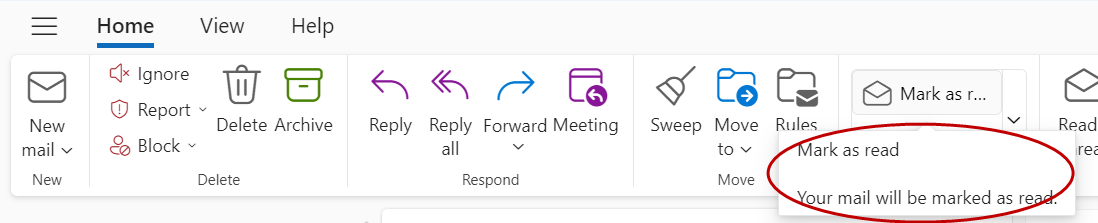
-
若要创建可选的键盘快捷方式,请在 “选择快捷方式 ”框中,选择要分配的键盘快捷方式。 Ctrl+Shift 5-9 是可用选项。
如何更改现有的快速步骤?
配置或更改现有快速步骤:
-
在“邮件”中,选择“ 主页”。 选择“ 快速步骤”旁边的下拉菜单,然后选择“ 管理快速步骤”。
-
找到要更改的快速步骤,然后选择要编辑的铅笔图标。
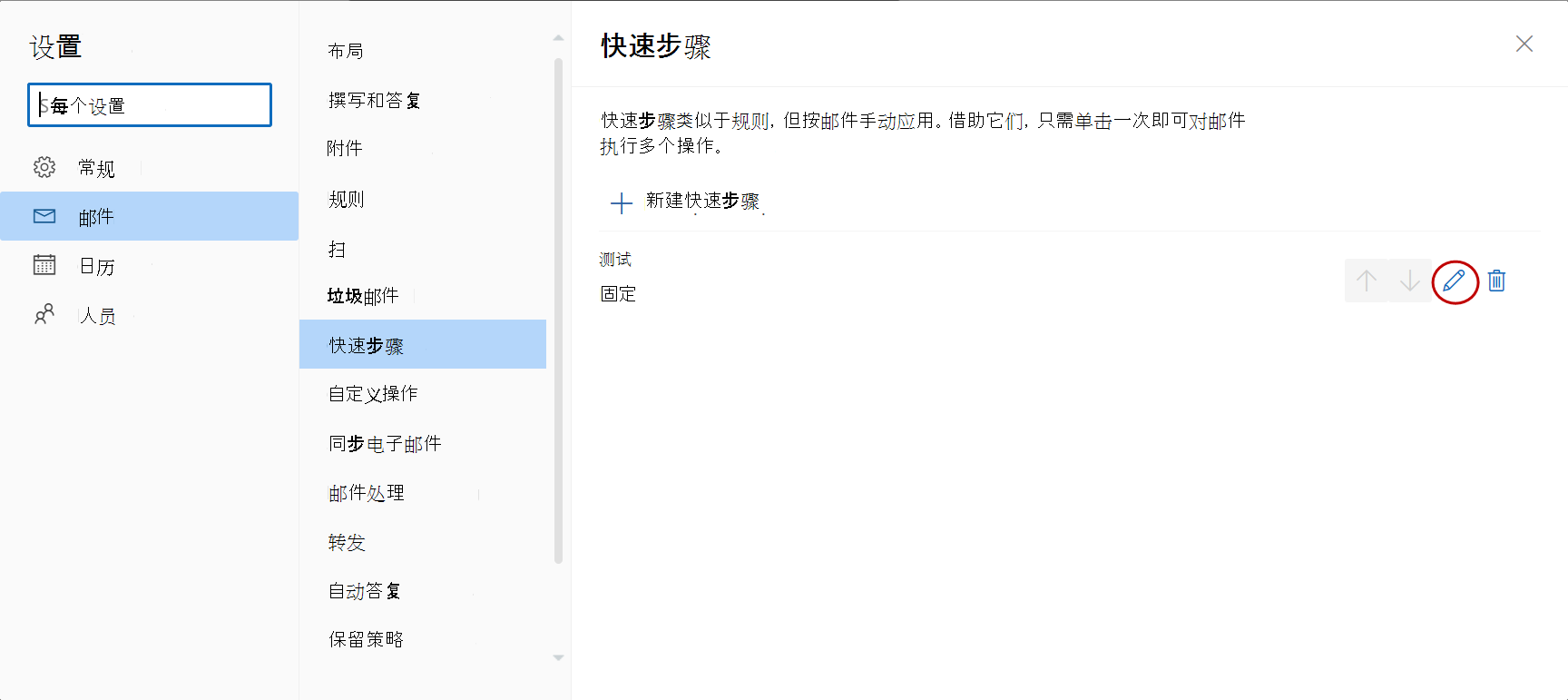
-
在 “选择操作”下,更改或添加希望此快速步骤执行的操作。
-
若要更改快速步骤名称,请更新顶部框中的“快速步骤名称”。
-
如果需要,请在 “选择快捷方式 ”框中,选择要分配给该快速步骤的键盘快捷方式。
-
若要更新说明,请更新 “可选 ”部分下显示的文本。
注意: 新的快速步骤显示在库顶部的 “开始 ”选项卡上的 “快速步骤 ”组中。
若要重新排列“快速步骤”在“ 开始 ”选项卡中的显示顺序,请转到 “管理快速步骤 ”,然后选择要移动的快速步骤的向上或向下箭头。
例如,请考虑在 “设置”中按以下顺序排列的快速步骤:
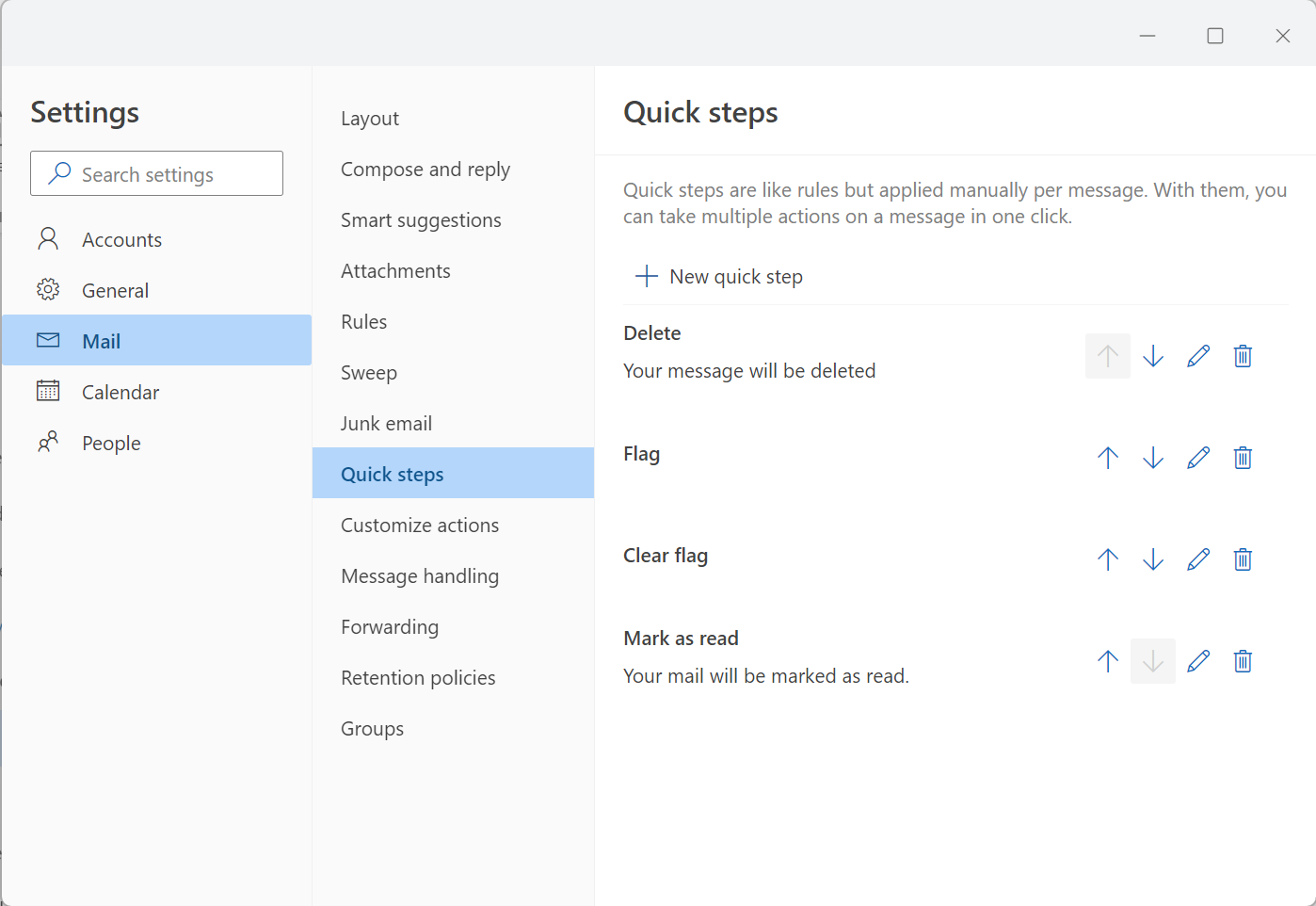
“ 开始 ”选项卡中显示的快速步骤顺序: